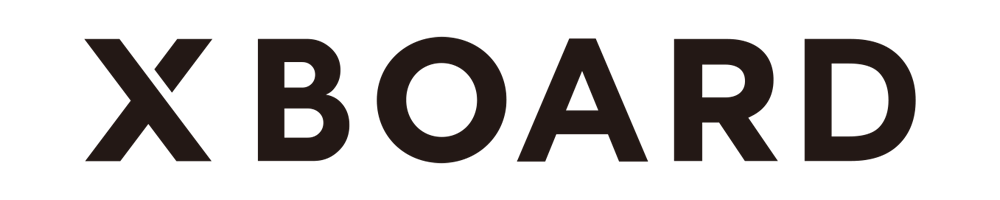メールマガジンで通知する
はじめに
このチュートリアルを進めるには、管理者権限もしくは編集者権限が必要です。
管理画面にアクセスできることを確認してください。
メールマガジンを作成する
| 操作画面 | メールマガジン管理 > 編集 |
|---|
ヘッダーメニューのメルマガ管理をクリックし、メールマガジン管理画面にアクセスします。
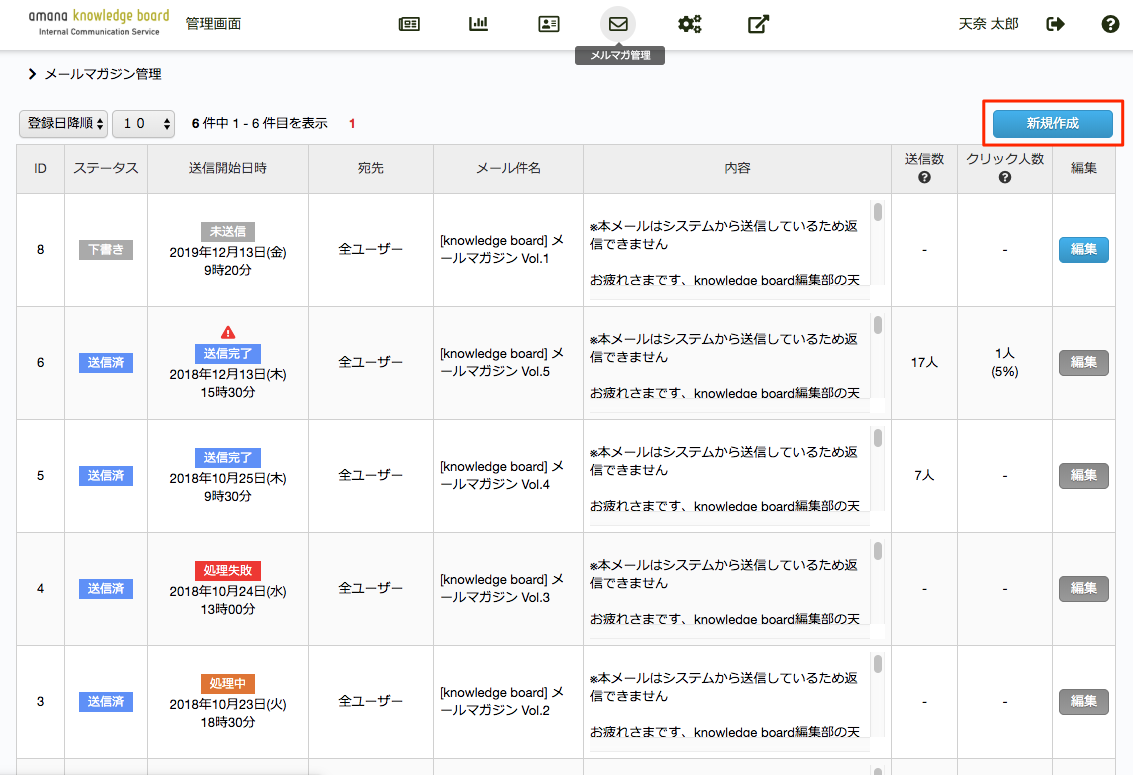
「新規作成」ボタンをクリックし、以下のメールマガジン編集画面に進みます。
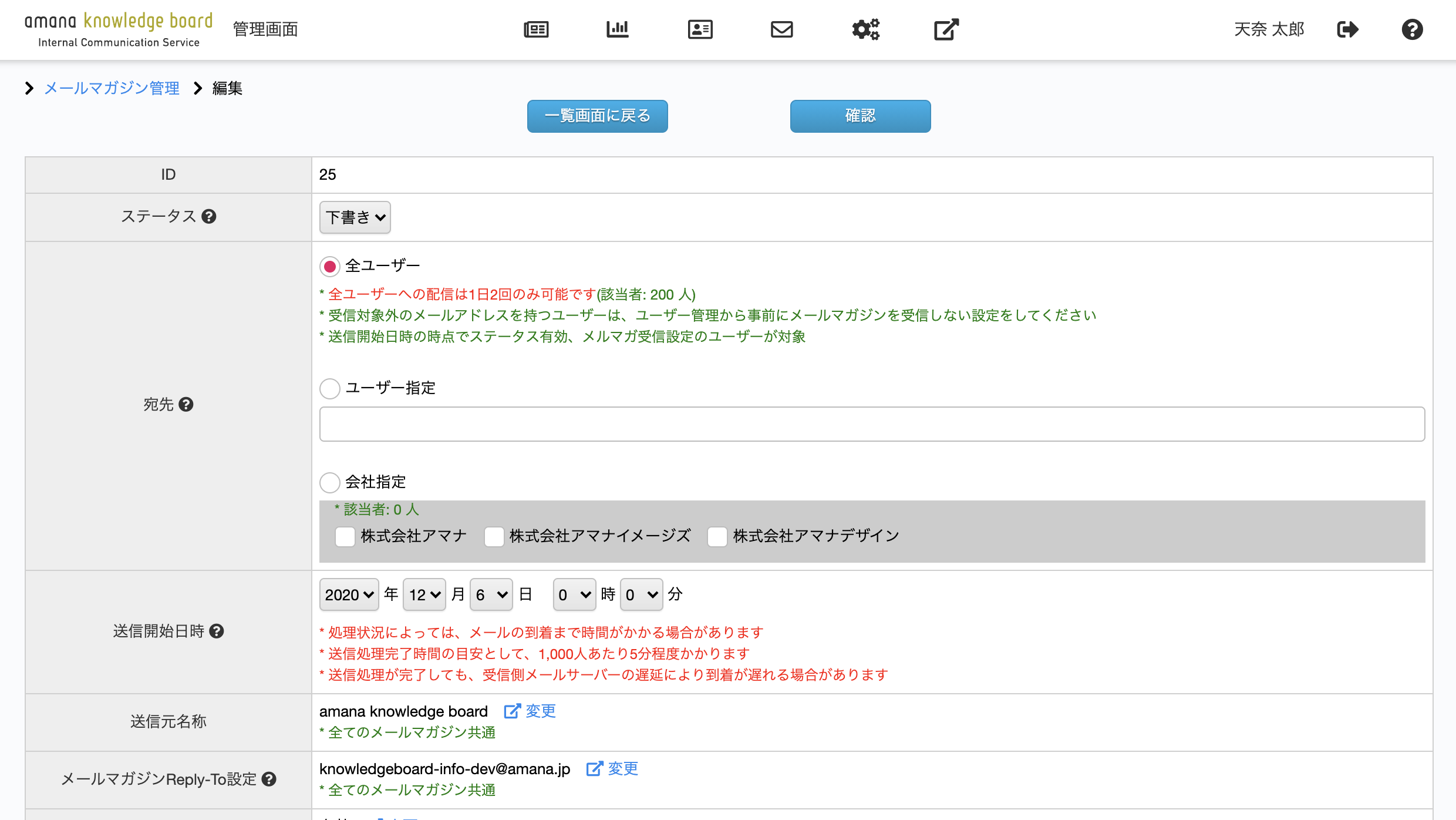
ステータス
- 下書き
- 下書き中の場合のステータスです。ステータスが「下書き」のメールマガジンは、送信開始日時になっても送信されることはありません。
- 有効
- ステータスが「有効」のメールマガジンは、送信開始日時が到来すると自動で送信されます。必ず万全な状態になってから有効に切り替えるようにしてください。
宛先
宛先の設定方法は「全ユーザー(*1)」「ユーザー指定」「会社指定」の3種類あります。ちなみに、個人設定(ユーザー管理>編集)でメールマガジンを受け取らない設定も可能となっています。 そのため、送信時点でステータスが「有効」かつメールマガジンを「受信する」設定のユーザーにのみ、メールマガジンが送信されます。
1 ) 全ユーザーへの配信は1日1回までの制限があります。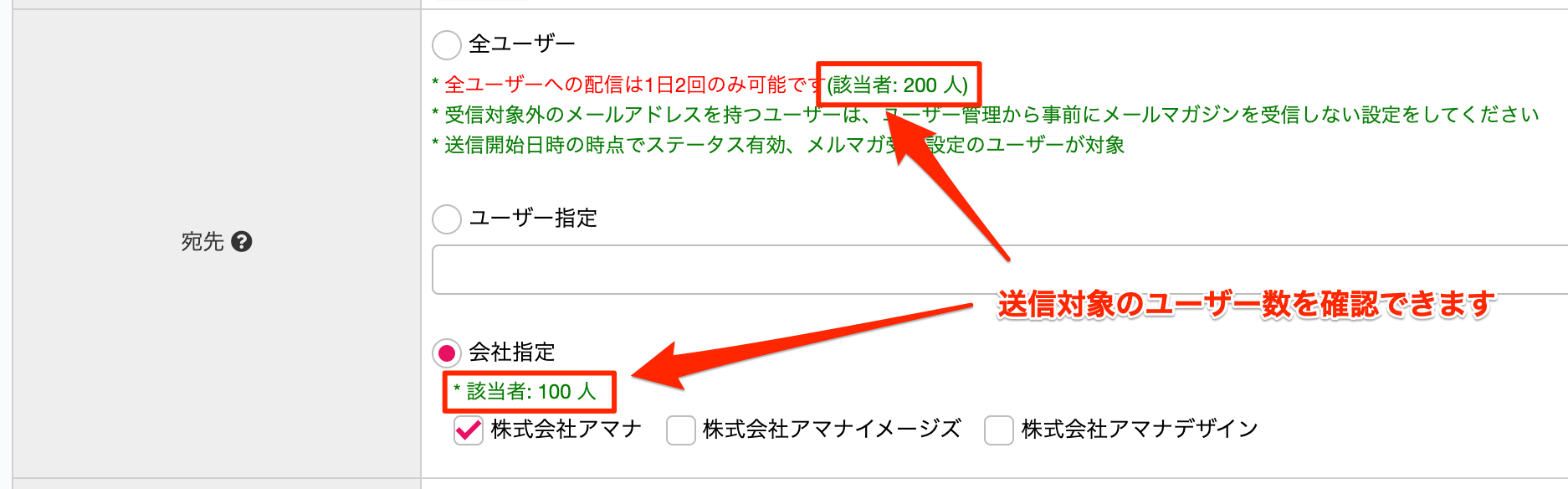
送信開始日時
送信開始日時は10分刻みで年月日時分まで指定が可能です。
メールマガジン共通項目
以下の項目はすべてのメールマガジンに共通する設定です。「変更」リンクをクリックして、メールテンプレート編集画面(*2)から変更が可能です。2 ) 管理者権限のユーザーのみアクセスできます。
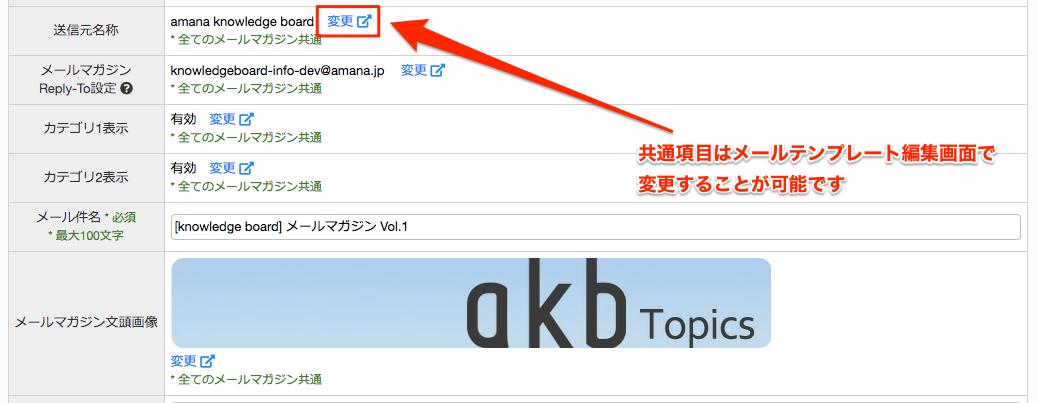
- 送信元名称
- メールの送信元はデフォルトでサイト名と同一の名称が設定されています。
- メールマガジンReply-To設定
- メールマガジンへの返信は、標準では受け付けないようにしています。もし返信を受け付けたい場合は、返信受付用のメールアドレスを指定してください。
- カテゴリ1・2表示
- 記事の紹介エリアに、カテゴリ1・2のリンクを追加することができます。
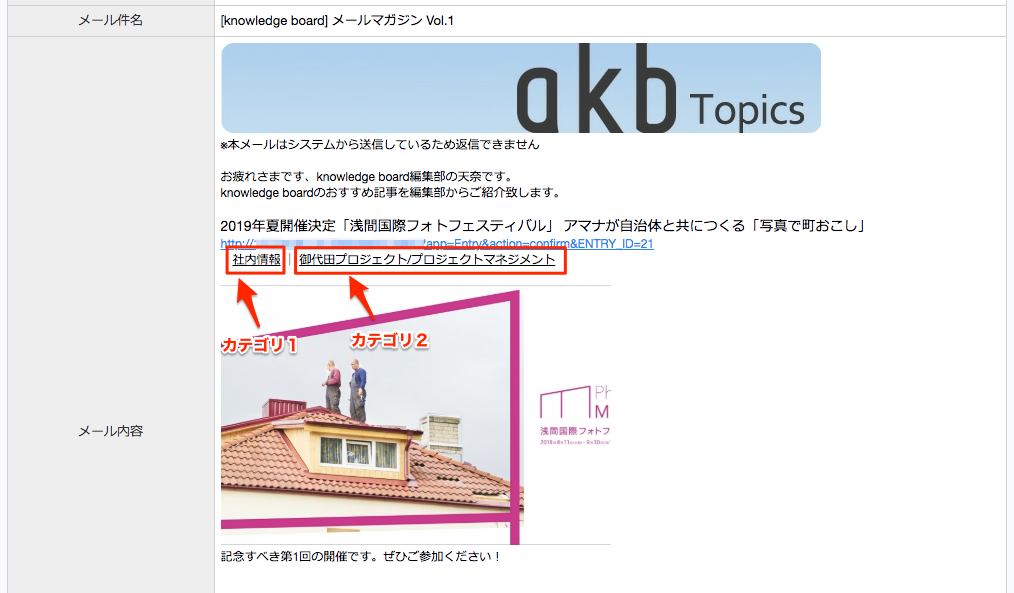
- メール件名
- メール件名の雛形もメールテンプレート画面で管理しています。
- メールマガジン文頭画像
- 見出し画像を設定すれば、他のメールとの差別化ができ、読者の目に留まりやすくなります。
記事の紹介
プルダウンから記事タイトルを選択するだけで、メールマガジンに必要なデータ(タイトル・URL・サムネイル)を自動で挿入します。記事紹介文にはHTMLも利用可能です。記事の紹介は最大で10件まで登録でき、途中で順番を入れ替えたくなった場合は、ドラッグ&ドロップで変更可能です。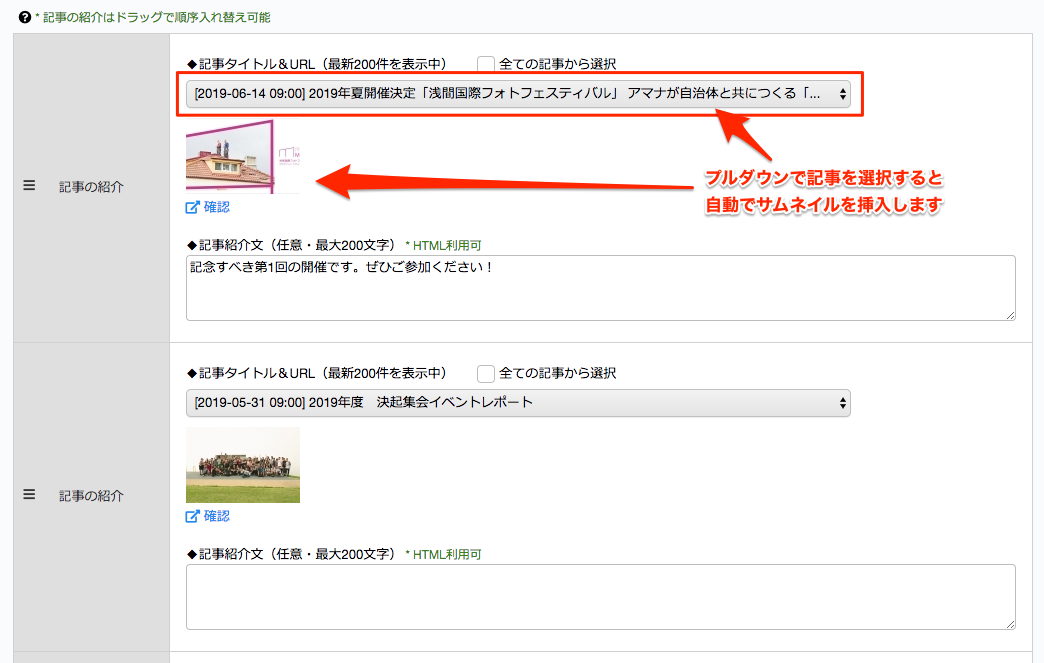
テストメールを送信する
| 操作画面 | メールマガジン管理 > 確認 - テストメール |
|---|
XBOARDのメールマガジンには、テストメール機能があります。
実際にメールマガジンが届いたときに想定したレイアウトと異なっていた、ということはなるべく避けたいものです。 特にHTMLを利用している場合は、レイアウトがメールクライアント(Gmail、Outlook等)に依存することがあります。サイト上のプレビューだけでなく、事前にメールベースでチェックしておくと安心です。
メールマガジン確認画面の「テストメール」ボタンをクリックすると、ログオンユーザーのメールアドレスにテストメールが届きます。
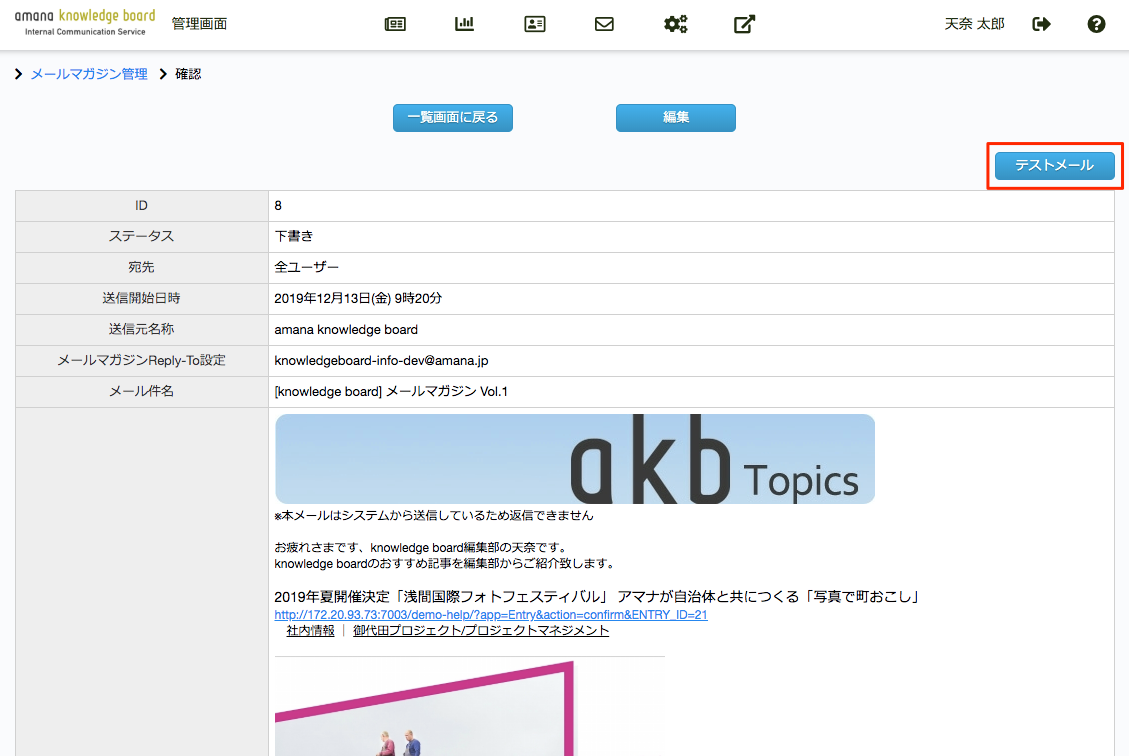
メールマガジンを送信する
| 操作画面 | メールマガジン管理 > 編集 - ステータス |
|---|
テストメールでのレイアウト確認が問題なければ、送信日時を確認し、ステータスを有効にします。
あとは配信日時を待つのみです。

送信後の効果測定をする
| 操作画面 | メールマガジン管理 > 確認 - ログ情報 |
|---|
メールマガジンを送信したあとは、メールマガジン確認画面でメールの配信結果を見ることができます。
何らかの問題でメールが届かなかった場合のエラーログをはじめ、メール内のどのURLがクリックされたかを記録しています。 メールマガジンからの流入効果をウォッチし、「配信日時は適切か」「訴求力のあるコンテンツになっているか」などの振り返りをしながら、より効果的な配信を目指しましょう。
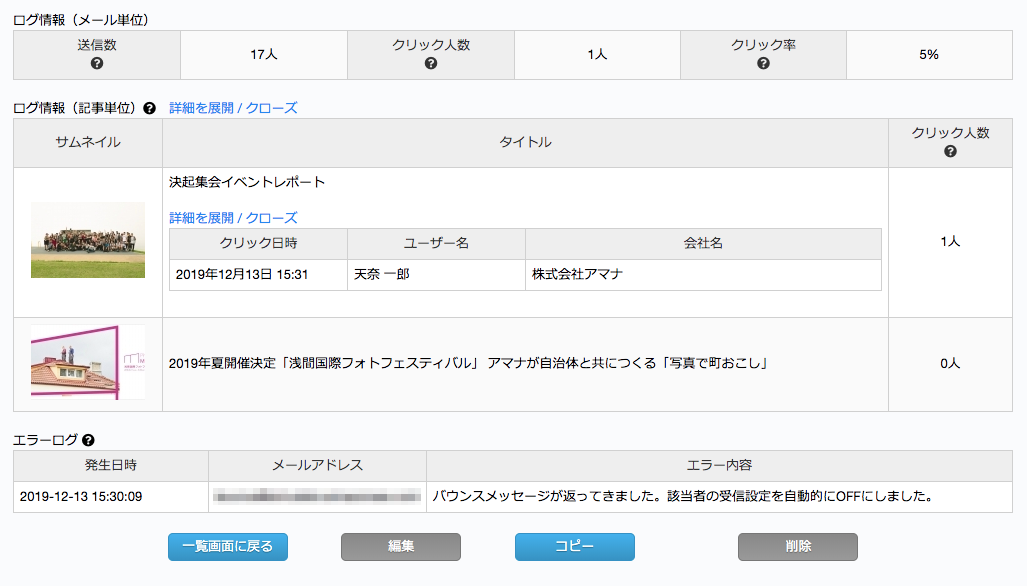
ログ情報(メール単位)
送信したメールマガジン全体のクリック人数と、送信数に対するクリック率を確認できます。
ログ情報(記事単位)
メールマガジン内で紹介した記事のURLが いつ、どのユーザーにクリックされたかを確認することができます。
エラーログ
メールが何らかの理由で届かなかった場合、エラーの内容を表示します。メールアドレスが存在しないなど様々な原因がありますが、エラーを検知した場合は自動的に該当ユーザーの受信設定をオフにします。
まとめ
本チュートリアルでは、XBOARDでメールマガジンを作成する方法と、送信後の効果測定についてご紹介しました。
メールマガジンによってサイトの更新をタイムリーにお知らせしたり、過去のエントリーを再び注目させるようなアプローチができるのも、Web社内報のメリットです。
ただ配信するだけではなく、配信効果を数値で振り返ることで、「どの時間に送るのがよいのか」「どんなタイトルだと読まれやすいか」といった法則を見つけていけると良いですね。
次回チュートリアルでは「ログ機能を活用する」についてご紹介いたします。
XBOARD(クロスボード)は、組織力を強化する社内報・ナレッジ共有のWebサービスです。株式会社アマナ社内でデジタルサイネージでの活用など様々な形で利用されている、amana knowledge boardの他企業向けクラウドサービスになります。